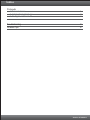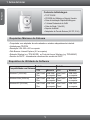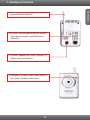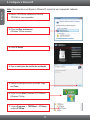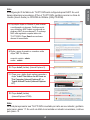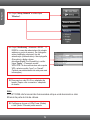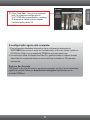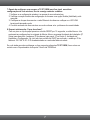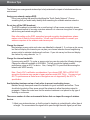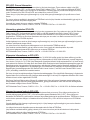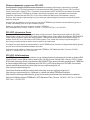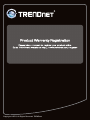TV-IP110WN
2.01
Guia de Instalação Rápida

Version 07.26.2011
Índice
Português
1. Antes de Iniciar 1
2. Instalação de Hardware 2
3. Configure a Câmera IP 3
Troubleshooting 7
Wireless Tips 8

Português
Ÿ
ŸUnidade para CD-ROM
ŸResolução VGA: 800 x 600 ou superior
ŸWeb Browser: Internet Explorer (6.0 ou superior)
ŸRoteador Wireless (e.g. TEW-691GR) ou Ponto de Acesso Wireless (e.g. TEW-690AP)
ŸServidor de DHCP – normalmente roteadores têm servidor de DHCP
Computador com adaptador de rede cabeado ou wireless adequadamente instalado
Ÿ
ŸCD-ROM de Utilitários e Guia do Usuário
Ÿ1 Antena Destacável de 2 dBi
ŸCabo de Rede (1.5m/5ft.)
ŸSuporte de Metal
Ÿ Adaptador de Tensão Externo (5V DC, 2.5A)
TV-IP110WN
Ÿ Guia de Instalação Rápida Multilínguas
Compatibilidade com Sistemas
CPU
1-8 Câmeras
CPUMemoria Memoria
9-32 Câmeras
Windows 7 (32/64-bit)
Windows Vista (32/64-bit)
Windows XP (32/64-bit)
Intel Core2
Duo
Intel Core2
Quad
4GB RAM
ou superior
Intel Core2
Duo
Intel Core2
Quad
4GB RAM
ou superior
Intel Core2
Duo
Intel Core2
Quad
4GB RAM
ou superior
2GB RAM
ou superior
2GB RAM
ou superior
2GB RAM
ou superior
Requisitos de Utilidade de Software
1. Antes de Iniciar
Conteúdo da Embalagem
Requisitos Mínimos do Sistema
1

PORTUGUÊS
2
1. Instale a antena à câmera IP.
2. Conecte o cabo de rede fornecido de uma das
portas de seu roteador à porta Ethernet da
Câmera IP.
3. Conecte o Adaptador de Tensão à Câmera IP e
então a uma tomada elétrica.
4. Certifique-se de que os LEDs Power (Âmbar) e
Link (Verde / Piscando) estão acesos.
2. Instalação de Hardware

Português
3
3. Configurar a Câmera IP
Nota: Recomenda-se configurar a Câmera IP a partir de um computador cabeado.
1. Insira o CD-ROM de Utilitários no Drive de
CD-ROM do seu computador.
4. Siga as instruções do auxiliar de instalação.
6. Clique o ícone Start (Windows XP)/ Windows
(Windows 7/Vista).
7. Vá para Programs Ž TRENDnet Ž IP Setup |
e clique IP Setup.
2. Clique em Run autorun.exe
(Windows 7/Vista somente).
5. Quando a instalação estiver concluída, clique
em Close.
3. Clique IP Setup.

PORTUGUÊS
4
Nota:
A configuração IP de fábrica do TV-IP110WN está configurada para DHCP. Se você
deseja determinar um endereço IP fixo à TV-IP110WN, gentileza recorrer ao Guia do
Usuário (User's Guide) no CD-ROM de Utilitário (Utility CD-ROM).
Nota:
Se você planeja manter sua TV-IP110WN conectada por cabo ao seu roteador, gentileza
pular para o passo 17. Se você vai utilizá-la conectada ao roteador via wireless, continue
pelo passo 13.
9. Digite o nome do usuário e a senha e então
clique "OK". De fábrica:
nome do usuário: admin
senha: admin
11. Clique com o botão direito na barra amarela e
clique "Install This Add-on for All Users on
This Computer (Internet Explorer 8)" ou
"Install ActiveX Control (Internet Explorer
6/7)”.
12. Clique Install (Instalar)
(Internet Explorer 6/7/8/9).
8. Faça duplo clique na Câmera IP para acessar
a configuração via browser. Certifique-se de
que o endereço MAC listado corresponde ao
endereço MAC de sua câmera IP. O endereço
MAC está registrado na parte inferior da
TV-IP110WN. Clique Search se nenhuma
câmera foi encontrada.
10. Clique Install (Instalar) (Internet Explorer 9).

Português
5
13. Clique "Setup, Network" e então clique
"Wireless".
15. Desconecte o cabo RJ-45 e o adaptador de
tensão. Depois volte a conectar o adaptador
de tensão.
16. Certifique-se de que os LEDs Power (Âmbar)
e Link (Verde / Piscando) estão acesos.
14. Clique "Site Survey". Selecione o ESSID. O
ESSID é o nome da rede wireless (ié roteador
wireless ou ponto de acesso). Se criptografia
estiver habilitada, selecione o tipo de
autenticação (Authentication) e de criptografia
(Encryption) e digite a chave
précompartilhada (Pre-Shared Key) e então
clique "Apply". (O exemplo mostra
WPA2-PSK. Se sua rede wireless não suporta
WPA, selecione então "open" ou "shared".
Contacte seu administrador de rede para mais
informações).
Nota:
O TV-IP110WN não funcionará de forma wireless até que você desconecte o cabo
Ethernet da parte de trás da câmera.

PORTUGUÊS
6
17. Clique “Live View”. Vídeo ao vivo aparecerá.
Nota: Se a página de configuração da
TV-IP110WN não for apresentada, o endereço
IP designado à câmera pode ter mudado.
Gentileza repetir passos 6-8.
A configuração agora está completa.
1. Para informações detalhadas sobre esta e outras configurações avançadas do
TV-IP110WN, favor recorrer à seção de Troubleshooting, ao Guia do Usuário incluído no
CD-ROM de Utilitários ou ao website da TRENDnet em www.trendnet.com
2. Se você quiser utilizar o software SecurView Pro, gentileza instalar o software clicando
SecurView Pro na janela de Autorun e recorrer ao Guia do Usuário no CD para mais
informações.
Registre Seu Produto
Para garantir o alto nível do serviço e suporte ao consumidor, por favor tire um minuto para
registrar seu produto Online em: www.trendnet.com/register Agradecemos por ter
escolhido TRENDnet

7
Troubleshooting
1. Eu inseri o CD-ROM de Utilitário no Drive de CD-ROM do meu computador e o menu de
instalação não apareceu automaticamente. O que devo fazer?
1. Para Windows 7, se o menu de instalação não aparecer automaticamente, clique no Ícone do
Windows na parte inferior esquerda da tela, clique na caixa “procurar programas e arquivos”
e digite D:\Autorun.exe ] onde "D" em "D:\Autorun.exe" é a letra designada ao Drive de
CD-ROM do seu computador. Aperte a tecla ENTER do seu teclado.
2. Para Windows Vista, se o menu de instalação não aparecer automaticamente, clique no botão
Iniciar, clique na caixa Procurar e digite D:\Autorun.exe onde "D" em "D:\Autorun.exe" é a letra
designada ao Drive de CD-ROM do seu computador. Aperte a tecla ENTER do seu teclado
3. Para Windows 2000/XP, se o menu de instalação não aparecer automaticamente, clique Start
(Iniciar), clique Run (Executar) e digite D:\Autorun.exe onde "D" em "D:\Autorun.exe" é a letra
designada ao Drive de CD-ROM do seu computador. Aperte a tecla ENTER do seu teclado.
2. O assistente de configuração (IP Setup) não consegue detectar minha câmera. O que
devo fazer?
1. Verifique se você seguiu todos os passos na seção Instalação do Hardware (Seção 2).
2. Desabilite todos os programas de firewall, tais como ZoneAlarm ou Norton Internet Security.
Se você está utilizando Windows 7, Windows Vista ou Windows XP desabilite o firewall
próprio.
3. Terceiro, clique em Search (Pesquisar) em IPSetup (Configurar IP). Pegue um pino ou clip de
papel e pressione o botão Reset na parte de trás do Servidor de Câmera Internet por 10
segundos e então solte-o.
3. Eu não tenho servidor de DHCP ou DHCP está desabilitado em minha rede e eu não
consigo configurar o TV-IP110WN. O que devo fazer?
1. Vá às configurações de TCP/IP em seu computador e defina um endereço IP estático ao
adaptador de rede de seu computador na subrede 192.168.10.x. Como o endereço IP de
fábrica do TV-IP110WN é 192.168.10.30, não defina o endereço IP 192.168.10.30 ao
adaptador de rede de seu computador.
2.Abra o Internet Explorer e digite http://192.168.10.30 na barra de endereço.
A imagem está embaçada. Como posso ajustar o foco na Câmera Internet?
Você pode ajustar o foco da Câmera IP girando a lente.
5.Não aparece video ao vivo quando eu clico em Live View. O que devo fazer?
1. Certifique-se de estar usando um navegador que suporte Active X.
2. Certifique-se de que Active Xesteja instalado. Veja passos 10 a 12 na Seção 3: Instalação de
Hardware e Configuração.
6.Como eu conecto o TV-IP110WN ao meu roteador wireless ou ponto de acesso?
Certifique-se de ter configurado com os mesmos SSID (nome da rede wireless), criptografia,
tipo de autenticação e, se habilitada, chave criptográfica. Siga as instruções da seção 2 para
configurar o SSID e a chave criptográfica da câmera.
4.

7
7.Depois de configurar com sucesso a TV-IP110WN para ficar igual as minhas
configurações de rede wireless, Eu não consigo conectar a câmera.
1. Verifique se a configuração wireless é a mesma de sua rede wireless.
2. Verifique na seção wireless da configuração do browser se a opção Enable (Habilitado) está
marcada.
3. Certifique-se de que desconectou o cabo Ethernet da câmera e verifique se o LED LINK
laranja está piscando verde.
4. Consulte a sessão de dicas wireless se você continuar a ter problemas de conectividade.
8.Esqueci minha senha. O que devo fazer?
Com um pino ou clip de papel pressione o botão RESET por 15 segundos, e então libere-o. Isto
restaurará as configurações às originais de fábrica. Abra o programa Assistente de Instalação (IP
Setup) para descobrir o endereço IP da câmera (veja passo 10 na Seção 3: Instalação de
Hardware e Configuração. Se você não tem servidor de DHCP em sua rede, o endereço IP de
fábrica é 192.168.10.30. O ID de administrador e a senha de fábrica é admin.
Se você ainda encontrar problemas ou tiver perguntas referentes TV-IP110WN, favor entrar em
contato com o Departamento de Suporte Técnico da TRENDnet.
A página está carregando ...
A página está carregando ...
A página está carregando ...

GPL/LGPL üldinformatsioon
See TRENDneti toode sisaldab vaba tarkvara, mis on kirjutatud kolmanda osapoole poolt. Koodid on allutatud GNU
(General Public License) Üldise Avaliku Litsentsi (GPL) või GNU (Lesser General Public License) ("LGPL") Vähem
Üldine Avalik Litsentsiga. Koode vahendatakse ILMA GARANTIITA ja need on allutatud arendajate poolt. TRENDnet
ei anna koodidele tehnilist tuge. Detailsemat infot GNU GPL ja LGPL kohta leiate toote CD-ROMil. Infot mõlema
litsentsi spetsiifiliste terminite kohta leiate (http://www.gnu.org/licenses/gpl.txt) või
(http://www.gnu.org/licenses/lgpl.txt).
Infot mõlema litsentsi spetsiifiliste terminite kohta leiate (http://www.gnu.org/licenses/gpl.txt) või
(http://www.gnu.org/licenses/lgpl.txt). Lähtekoodi on võimalik alla laadida TRENDneti kodulehelt
(http://trendnet.com/langen/downloads/list_gpl.asp) kolme aasta jooksul alates toote kättesaamise kuupäevast.
Samuti võite lähtekoodi paluda TRENDneti'lt, 20675 Manhattan Place, Torrance, CA 90501, USA. Tel: +1-310-961-
5500, Fax: +1-310-961-5511.
GPL/LGPL informações Gerais
Este produto TRENDnet inclui software gratuito desenvolvido por terceiros. Estes códigos estão sujeitos ao GPL (GNU
General Public License) ou ao LGPL (GNU Lesser General Public License). Estes códigos são distribuídos SEM GARANTIA
e estão sujeitos aos direitos autorais dos desenvolvedores. TRENDnet não presta suporte técnico a estes códigos. Os
detalhes do GNU GPL e do LGPL estão no CD-ROM do produto. Favor acessar http://www.gnu.org/licenses/gpl.txt ou
http://www.gnu.org/licenses/lgpl.txt para os termos específicos de cada licença.
Os códigos fonte estão disponíveis para download no site da TRENDnet (http://trendnet.com/langen/downloads/list_gpl.asp)
por pelo menos três anos da data de embarque do produto.
Você também pode solicitar os códigos fonte contactando TRENDnet, 20675 Manhattan Place, Torrance, CA 90501,
USA.Tel: +1-310-961-5500, Fax: +1-310-961-5511.
Общая информация о лицензиях GPL/LGPL
В состав данного продукта TRENDnet входит бесплатное программное обеспечение, написанное сторонними
разработчиками. Это ПО распространяется на условиях лицензий GNU General Public License ("GPL") или GNU
Lesser General Public License ("LGPL"). Программы распространяются БЕЗ ГАРАНТИИ и охраняются авторскими
правами разработчиков. TRENDnet не оказывает техническую поддержку этого программного обеспечения.
Подробное описание лицензий GNU GPL и LGPL можно найти на компакт-диске, прилагаемом к продукту.
В пунктах (http://www.gnu.org/licenses/gpl.txt) и (http://www.gnu.org/licenses/lgpl.txt) изложены конкретные условия
каждой из лицензий.
Исходный код программ доступен для загрузки с веб-сайта TRENDnet (http://trendnet.com/downloads/list_gpl.asp) в
течение, как минимум, трех лет со дня поставки продукта.
Кроме того, исходный код можно запросить по адресу TRENDnet.
20675 Manhattan Place, Torrance, CA 90501, USA. Tel: +1-310-961-5500 Fax: +1-310-961-5511
A página está carregando ...
A página está carregando ...
-
 1
1
-
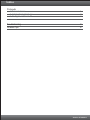 2
2
-
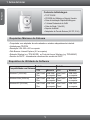 3
3
-
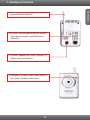 4
4
-
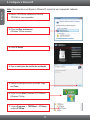 5
5
-
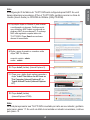 6
6
-
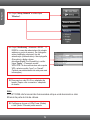 7
7
-
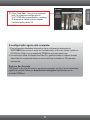 8
8
-
 9
9
-
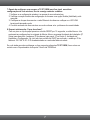 10
10
-
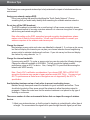 11
11
-
 12
12
-
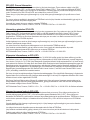 13
13
-
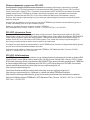 14
14
-
 15
15
-
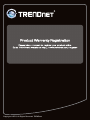 16
16
Trendnet TV-IP110WN Quick Installation Guide
- Tipo
- Quick Installation Guide
- Este manual também é adequado para
em outros idiomas
- English: Trendnet TV-IP110WN
Artigos relacionados
-
Trendnet TV-IP121W Quick Installation Guide
-
Trendnet TV-IP121WN Quick Installation Guide
-
Trendnet TEW-670AP Quick Installation Guide
-
Trendnet TEW-684UB Quick Installation Guide
-
Trendnet TEW-MFP1 Quick Installation Guide
-
Trendnet TV-IP602WN Quick Installation Guide
-
Trendnet TEW-643PI Quick Installation Guide
-
Trendnet TV-IP422WN Quick Installation Guide
-
Trendnet TV-IP312WN Quick Installation Guide
-
Trendnet RB-TEW-650AP Quick Installation Guide